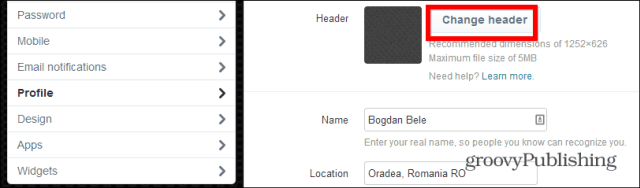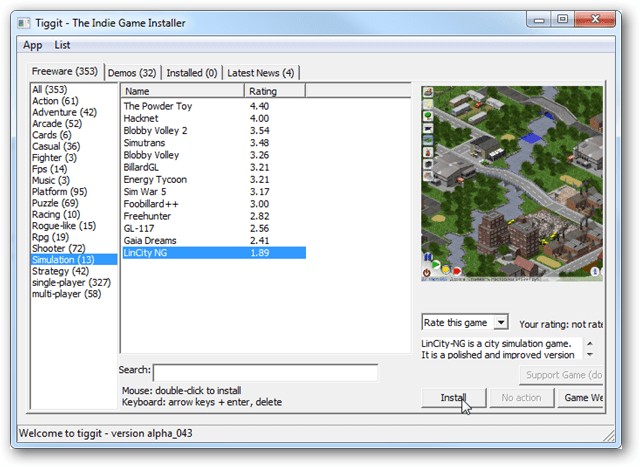Hur man gör YouTube-klipp: Social Media Examiner
Youtube Shorts Youtube / / July 20, 2022
Letar du efter kreativa sätt att använda video över sociala kanaler? Vill du marknadsföra ditt eget YouTube-innehåll eller dela utdrag av andra innehållsskapares innehåll?
I den här artikeln får du lära dig hur du skapar ett YouTube-klipp för att dela ditt företags marknadsföringskanaler.
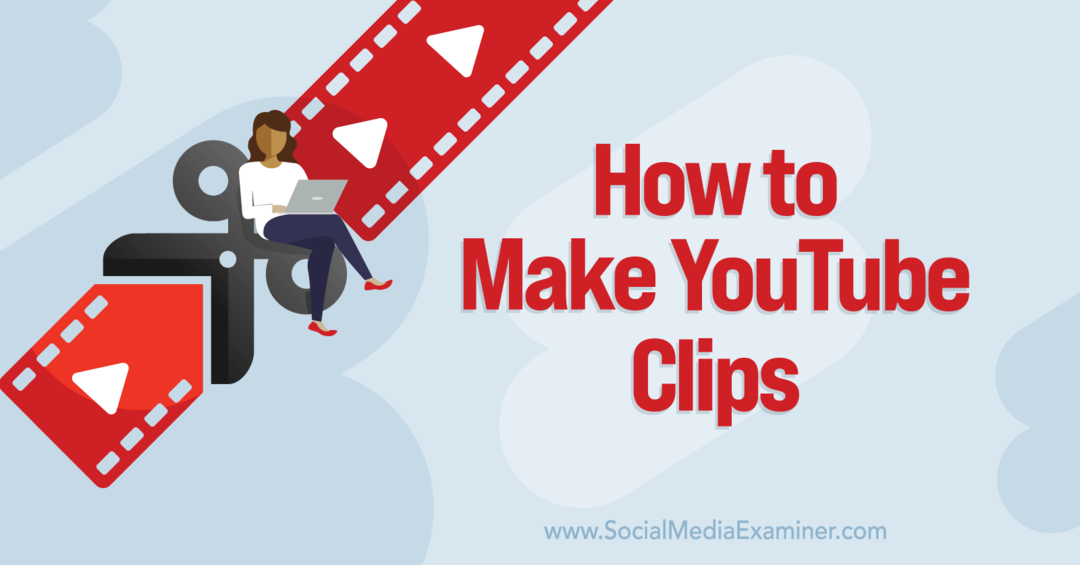
Vad är ett YouTube-klipp?
YouTube-klipp är kortare utdrag skapade av längre videor. Alla klipp innehåller en länk till hela YouTube-video. Alla YouTube-användare kan skapa klipp från sitt eget eller andra kanalers innehåll. När du har skapat ett klipp kan du enkelt dela det över sociala medier och andra marknadsföringskanaler för att driva tillbaka trafik till den ursprungliga videon.
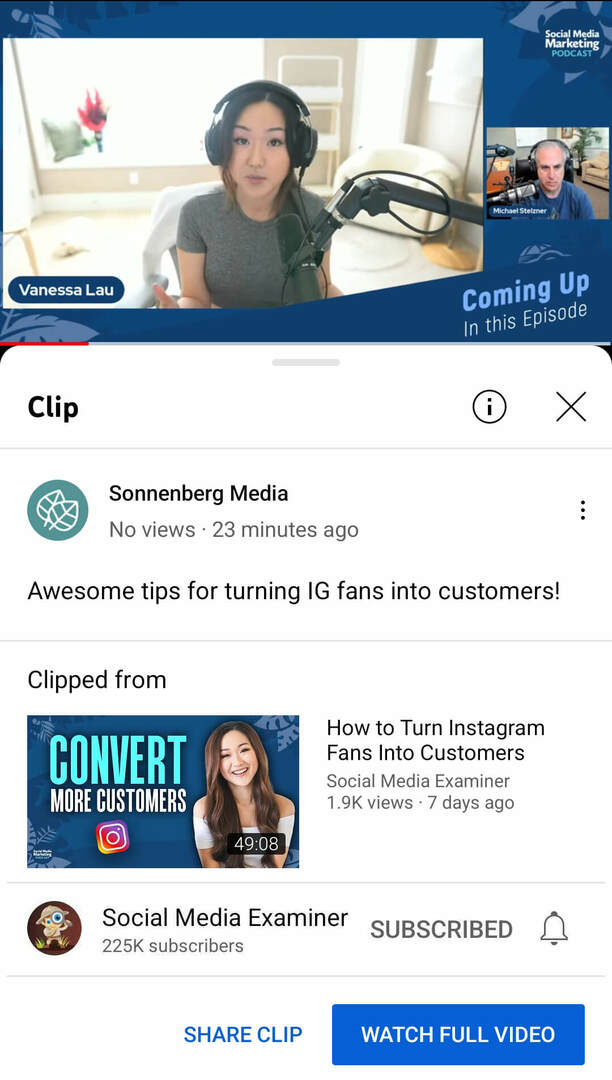
Klipp är fantastiska teasers för längre videor så de är idealiska för att skapa intresse och få YouTube-visningar. Eftersom de är korta utdrag låter de dig också lyfta fram viktiga takeaways eller oemotståndliga hooks från längre videor. Nedan kommer vi att täcka några specifika användningsfall.
Specifikationer för YouTube-klipp
YouTube-klipp måste vara minst 5 sekunder långa och de kan vara upp till 60 sekunder. Du kan klippa vilket 5- till 60-sekunders segment du vill och du kan skapa flera klipp från samma YouTube-video.
Men du kan inte klippa varje YouTube-video. För att vara berättigad till klipp måste videoklipp vara minst 2 minuter långa YouTube Shorts inte kvalificerad för klipp. Om din video är kvalificerad för klipp ser du en saxikon i menyraden under videon.
Var du hittar dina YouTube-klipp
När du börjar skapa klipp kan du hitta dem alla organiserade i ditt YouTube-kanalbibliotek. Öppna fliken Dina klipp från menyn till vänster. Du kan klicka på valfritt klipp för att se det igen eller så kan du klicka på de tre prickarna under vilket klipp som helst för att dela eller ta bort innehållet.
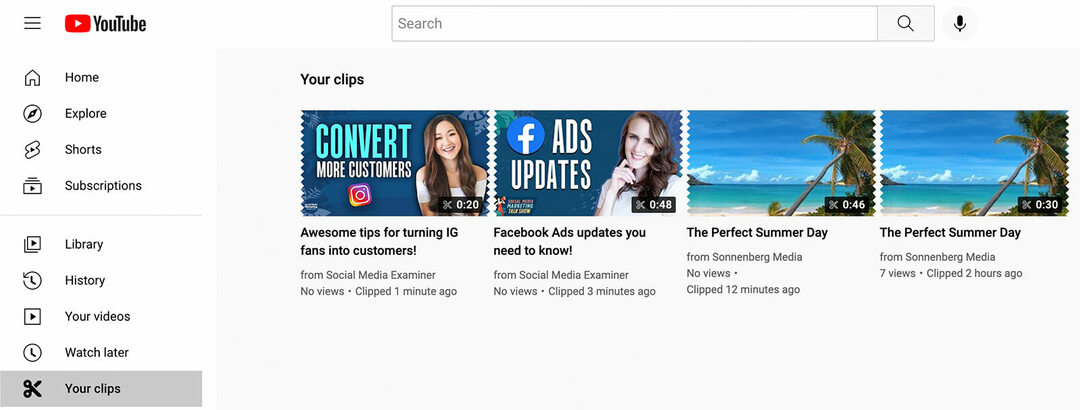
Hur man väljer att in- eller avstå från att låta tittare skapa YouTube-klipp från dina videor
Som standard är alla icke-privata YouTube-videor som varar i minst 2 minuter kvalificerade för klipp. Så om du vill börja klippa ditt eget innehåll eller tillåta prenumeranter att skapa klipp från dina videor, behöver du inte vidta några ytterligare åtgärder.
Om du inte vill att YouTube-användare ska skapa klipp från dina videor måste du välja bort det. Öppna YouTube Studio och navigera till menyn Inställningar. Klicka på fliken Kanal och gå till Avancerade inställningar. Scrolla sedan ned och avmarkera rutan Tillåt tittare att klippa mitt innehåll.
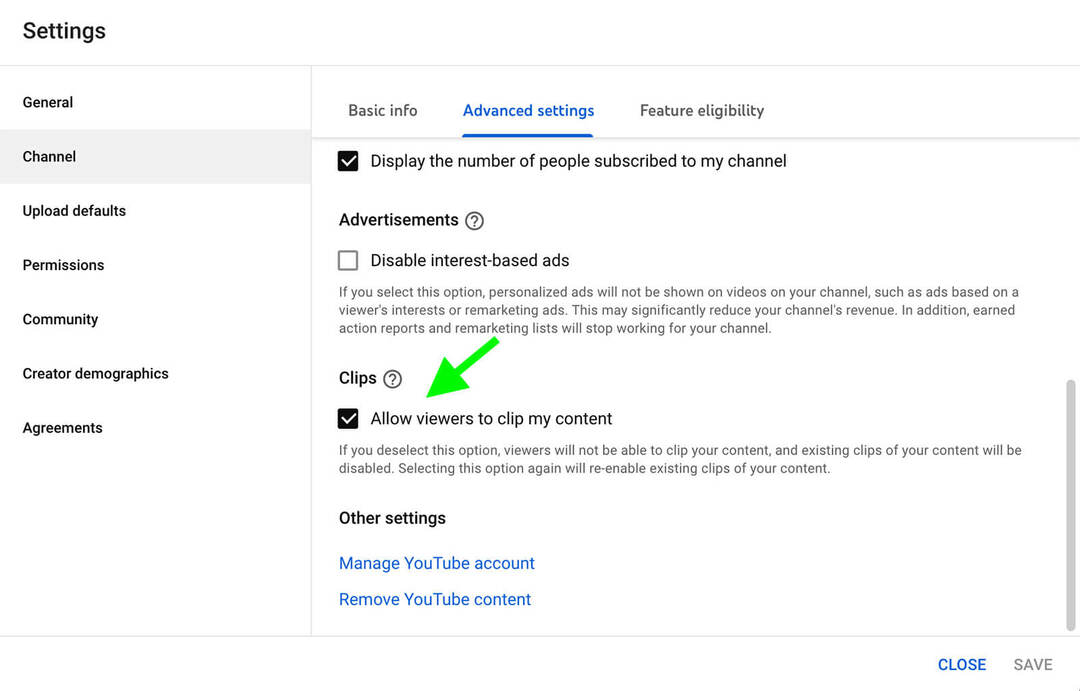
Även om du inte kan ställa in klippinställningar för enskilda videor, ger YouTube dig viss kontroll över vem som kan skapa dem och vad de kan skriva i beskrivningen. Här är hur:
- För att blockera en användare från att klippa ditt innehåll, lägg till deras kanal-URL i din lista över dolda användare. I dina YouTube Studio-inställningar, gå till fliken Community och klistra in webbadressen i rutan Dolda användare.
- För att förhindra användare från att använda vissa ord i sina klippbeskrivningar, blockera orden. Rulla ner lite längre på Community-fliken och ange förbjudna ord i rutan Blockerade ord.
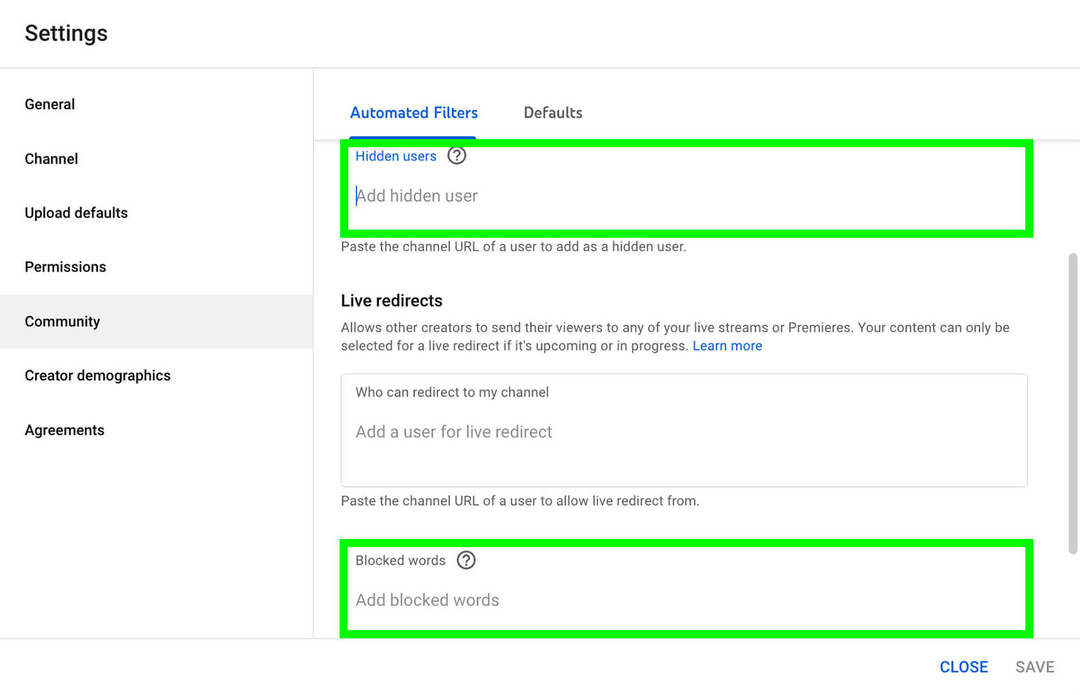
#1: Hur man skapar ett YouTube-klipp från ditt eget YouTube-videoinnehåll
Låt oss först titta på att skapa klipp från din egen kanals innehåll med hjälp av en webbläsare på datorn. Börja med att logga in på ditt YouTube-konto och hitta sedan videon du vill klippa. Du kan använda antingen YouTube-gränssnittet eller YouTube Studios instrumentpanel för att bläddra eller söka i ditt kanalinnehåll.
Klicka för att öppna videon du vill klippa. Om det är kvalificerat ser du en klippknapp med en saxikon under videon. Du kan klicka på knappen när som helst under videon. Det finns ingen anledning att vänta eller hoppa framåt tills ögonblicket du vill klippa visas på skärmen.
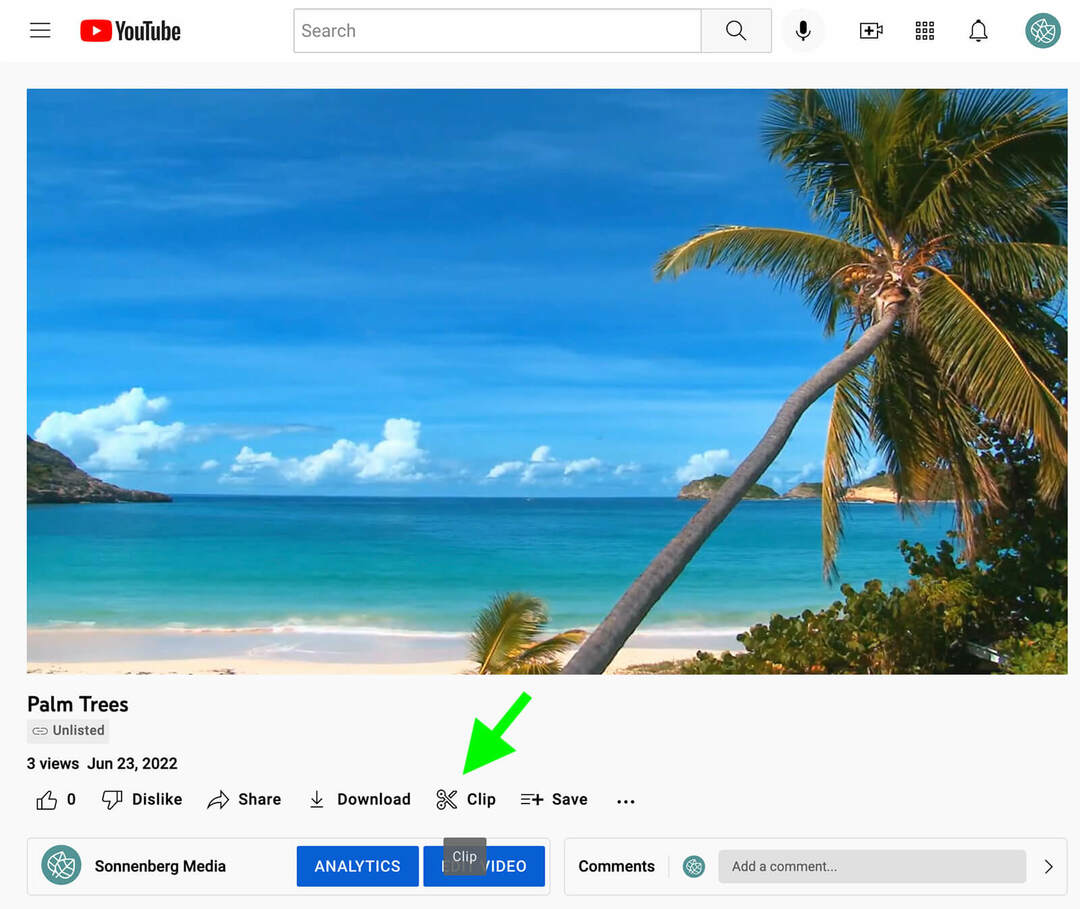
När du klickar på knappen Klipp kommer YouTube-klippgränssnittet automatiskt att dyka upp på din skärm. Ge klippet en kort titel eller skriv en kort beskrivning för att förklara vad du vill lyfta fram. YouTube ger dig upp till 140 tecken att arbeta med.
Använd sedan reglaget för att justera klippet. Du kan använda skjutreglaget för att justera start- och slutpunkten eller flytta det för att klippa en helt annan del av videon. Alternativt kan du ange tidsstämpeln för början eller slutet av klippet. Ditt klipp kan sträcka sig över upp till 60 sekunder.
Din guide till framtidens företag

Web3-renässansen öppnar nya möjligheter för entreprenörer, kreatörer och marknadsförare som är redo att ta till sig förändringarna. Men vem kan man lita på?
Vi presenterar Crypto Business Conference; ett premiumevenemang för alla som vill lära sig hur man sätter Web3 i arbete för sin verksamhet.
Följ med oss i soliga San Diego, Kalifornien, för den första kryptokonferensen någonsin för affärspionjärer...inte finans- och tekniknördar. Du får handlingskraftiga, affärsbyggande idéer från beprövade innovatörer – utan all teknisk jargong.
GÖRA DIN SÄTT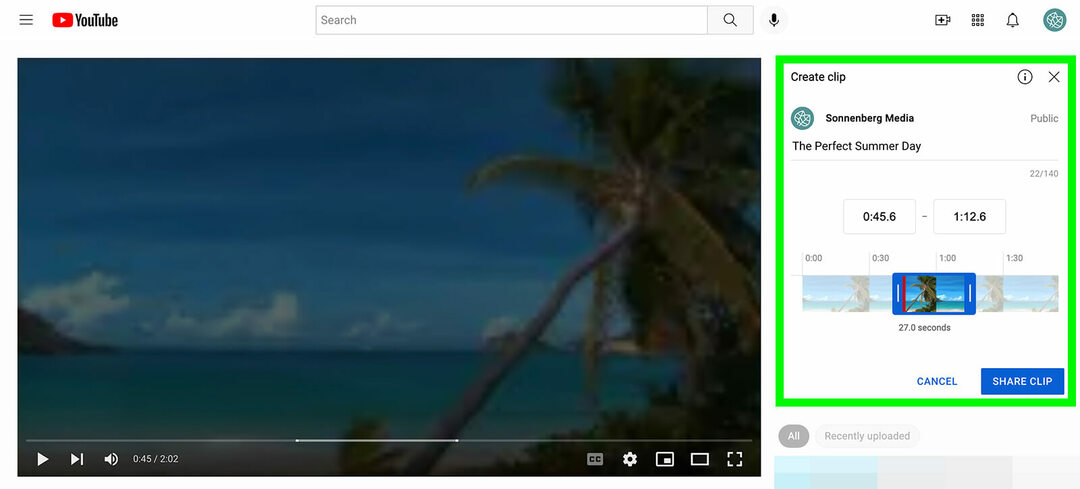
När du använder redigeringsverktygen visar YouTube-fönstret ditt valda klipp i en loop. Du kan titta på (och se om) det för att se till att klippet innehåller exakt det innehåll du vill dela. När du är nöjd med klippet klickar du på knappen Klipp.
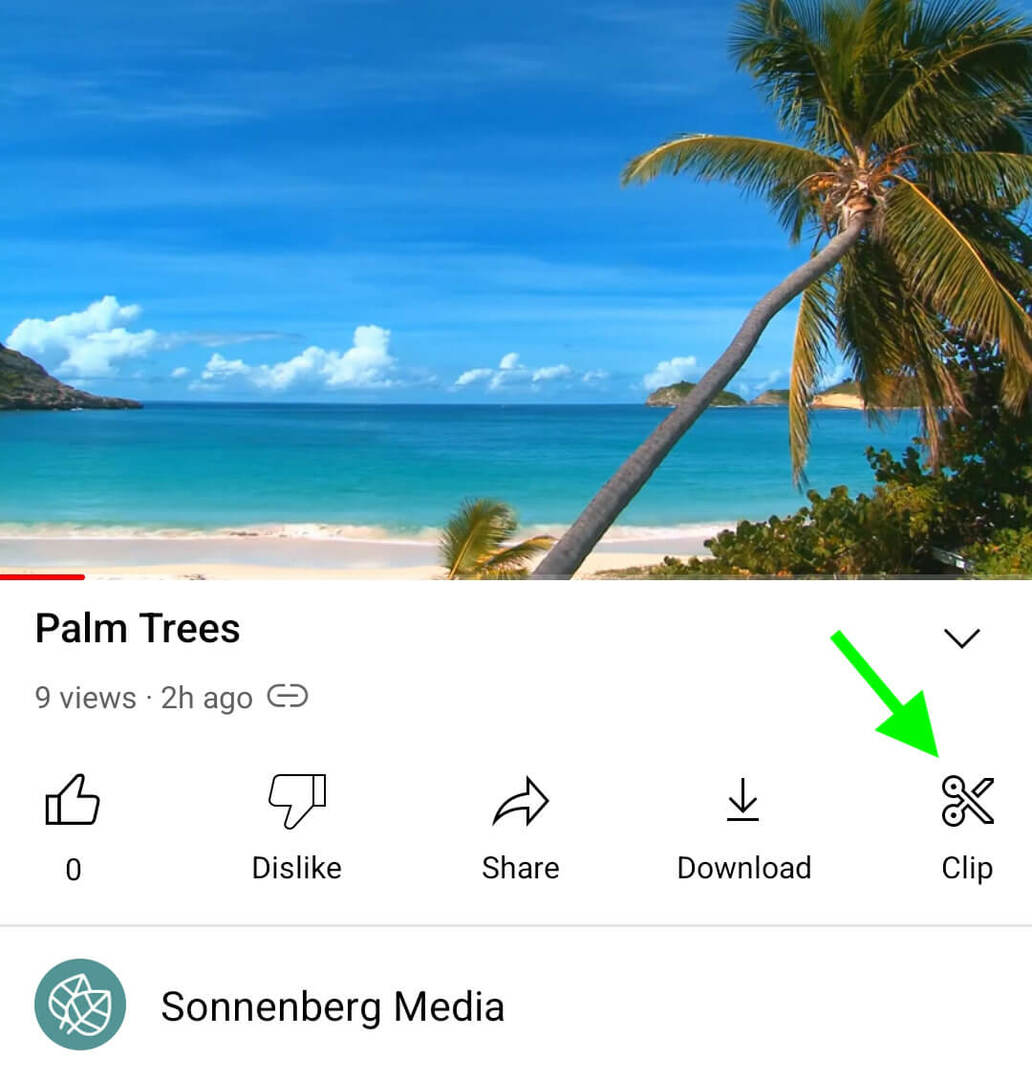
Du kan använda ett liknande arbetsflöde för att skapa klipp från YouTube-appen. Öppna en av din kanals videor och tryck på knappen Klipp i menyraden. Ge klippet ett namn och använd sedan reglaget för att tajma klippet perfekt. Tryck på knappen Dela klipp för att avsluta skapandet av klippet.
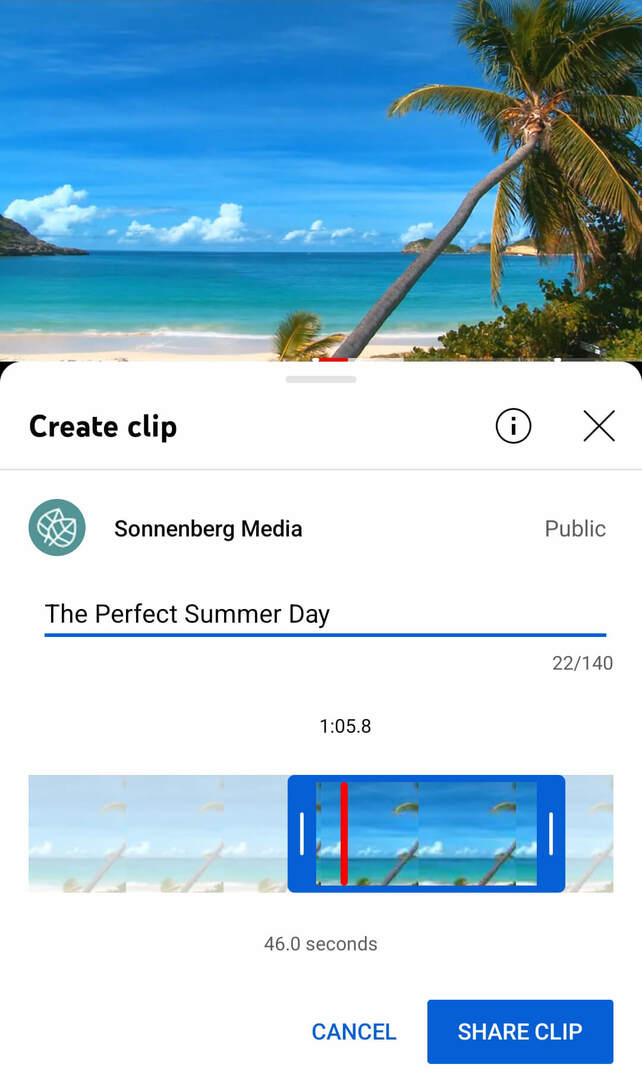
Oavsett om du använder en stationär webbläsare eller YouTubes mobilapp för att skapa ett klipp, kommer du att se ett popup-fönster med delningsalternativ. Vi kommer att täcka processen att dela klipp nedan.
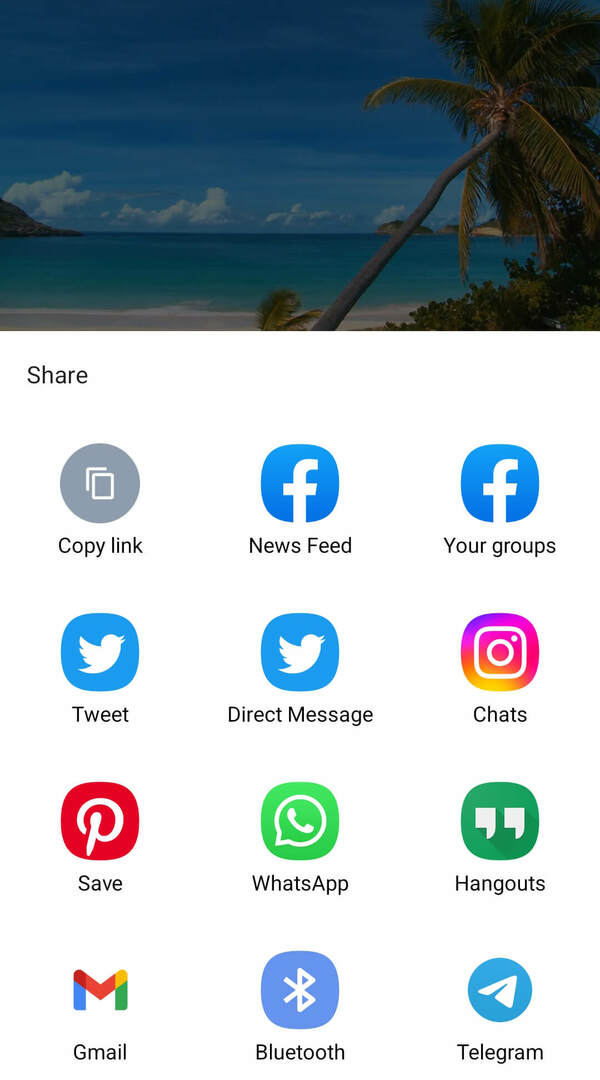
#2: Hur man skapar ett YouTube-klipp från andras YouTube-videoinnehåll
Att skapa klipp från ditt företags eget YouTube-innehåll är ett bra sätt att dela dina videor utanför din kanal. Men du kan också skapa klipp från andra kanalers innehåll, så länge videorna är kvalificerade för klippning.
För att klippa andra kanalers innehåll upprepar du samma arbetsflöde ovan. När du hittar en video som du vill dela klickar du på knappen Klipp för att komma igång.
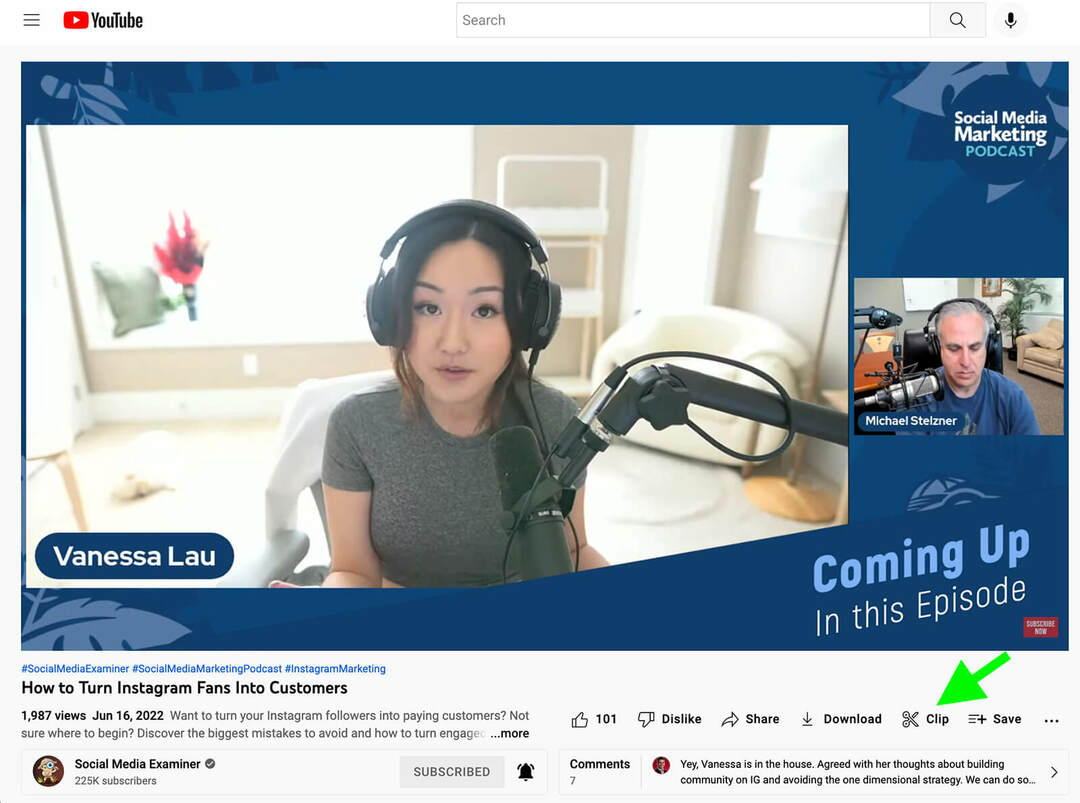
Namnge klippet och justera timingen så att du kan dela exakt det avsnitt du vill ha.
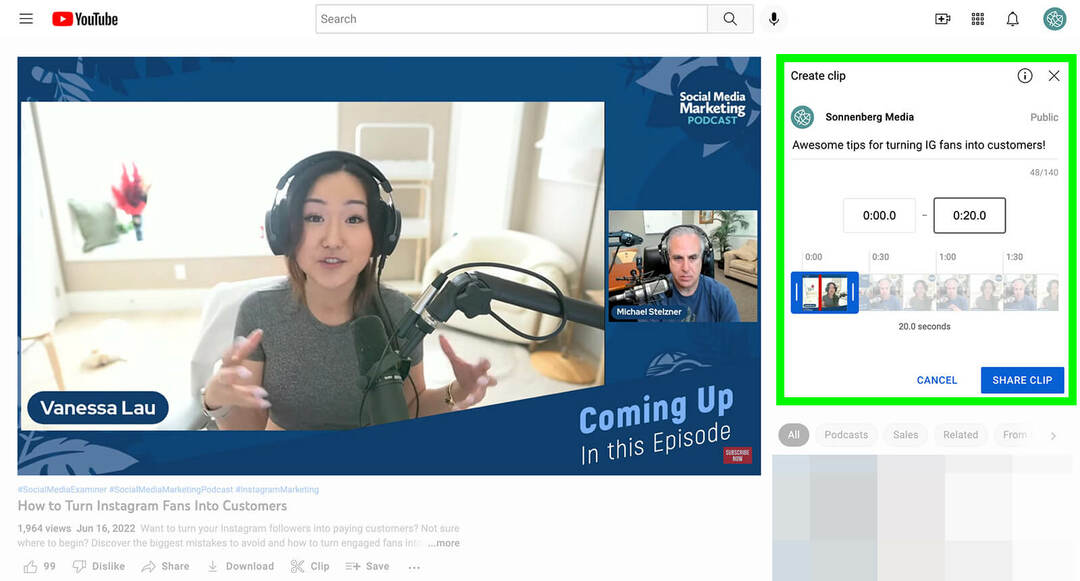
Med YouTube-appen kan du trycka på knappen Klipp under vilken video eller livestream du vill dela. Namnge klippet, justera timingen och tryck på knappen Dela klipp när du är redo att dela med din publik.
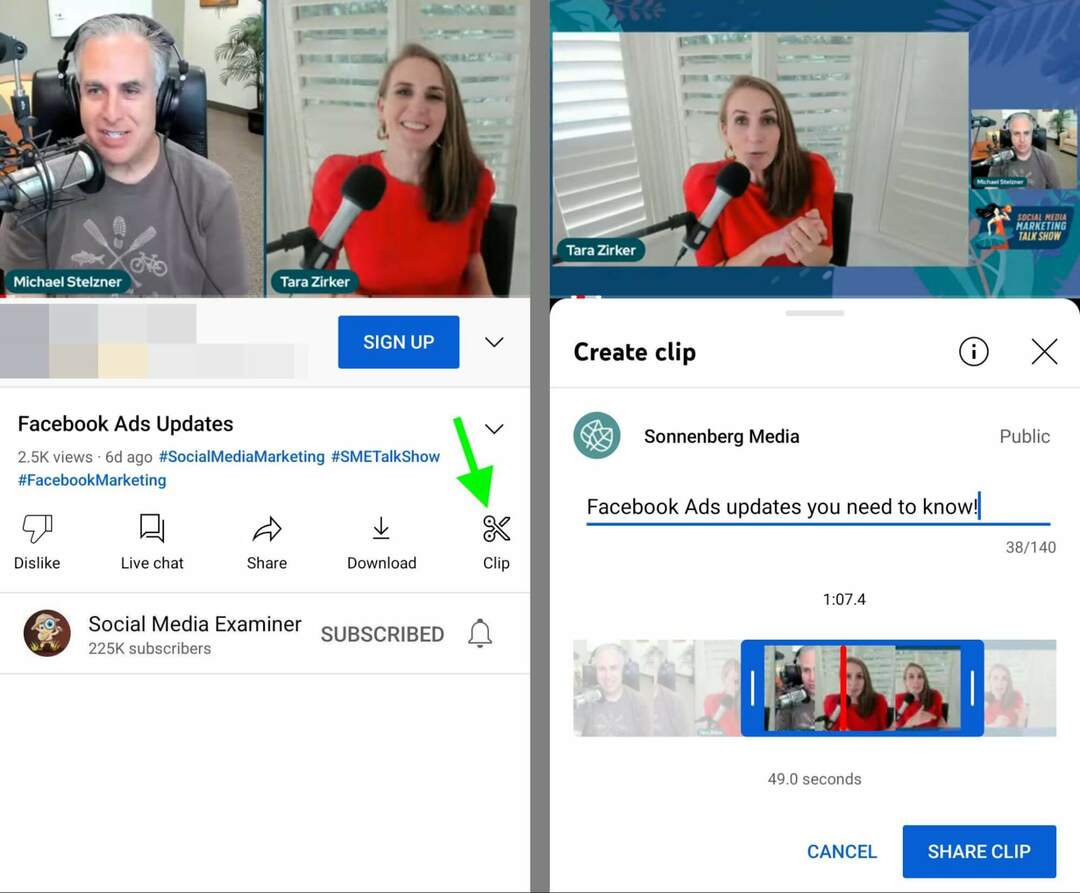
#3: Hur man delar YouTube-klipp på YouTube
När du skapar ett klipp kommer en delningsruta automatiskt att dyka upp på skärmen. Under de sociala ikonerna ser du en direktlänk till ditt klipp. Kopiera länken och klistra in den var du vill dela.
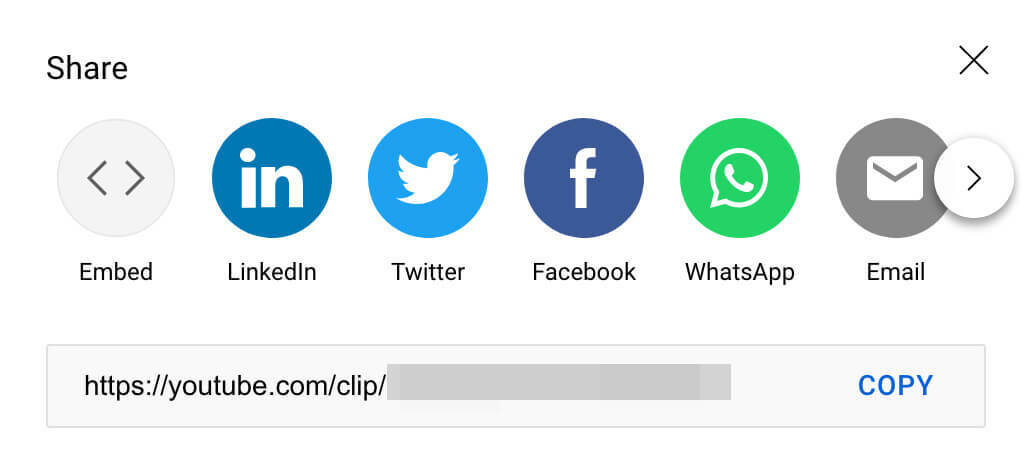
Du kan till exempel dela länkar till klipp i YouTube-kommentarer om du vill peka tittarna på ett specifikt segment av en video. Du kan också dela klipplänkar i YouTube-gemenskapsinlägg för att reta hela videon.
Starta sociala projekt snabbare och enklare
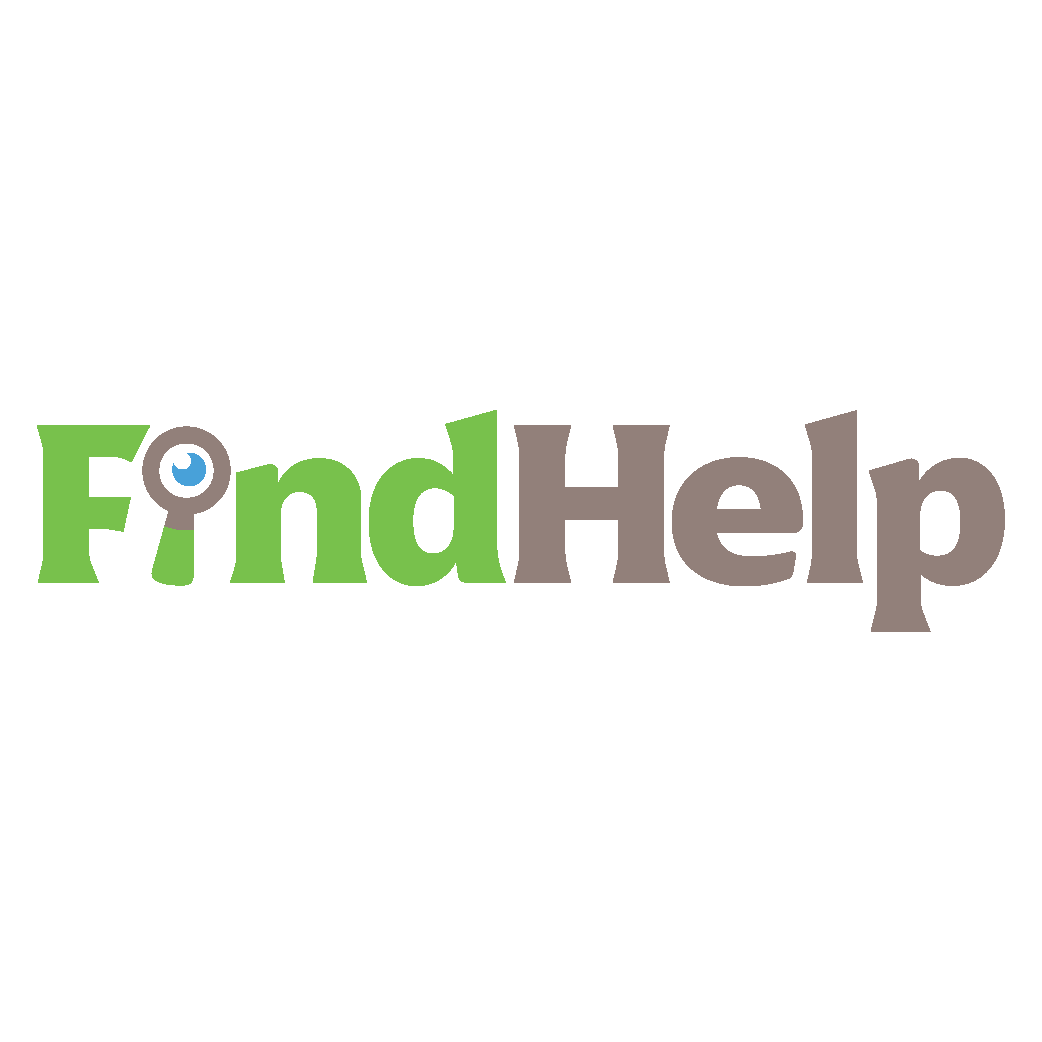
Letar du efter en innehållsskapare, kampanjansvarig eller strateg för dina sociala kanaler eller ett speciellt projekt?
Hitta rätt expert för även det mest komplicerade projektet eller kampanjen med bara några klick med vår nya FindHelp-marknadsplats. Du kommer att ha mer tid att fokusera på andra delar av ditt företag utan att offra din sociala närvaro. Bläddra bland högkvalificerade Facebook- och Instagram-experter idag.
HITTA HJÄLP IDAGAlla som klickar på dessa länkar kommer direkt till en klippsida som den på bilden nedan. Sidan visar klippet i en loop, och användare kan klicka på knappen Titta på hela videon i det övre högra hörnet för att se innehållet i sin helhet. Tittare kan också klicka på länken Dela klipp för att distribuera det till sin egen publik.
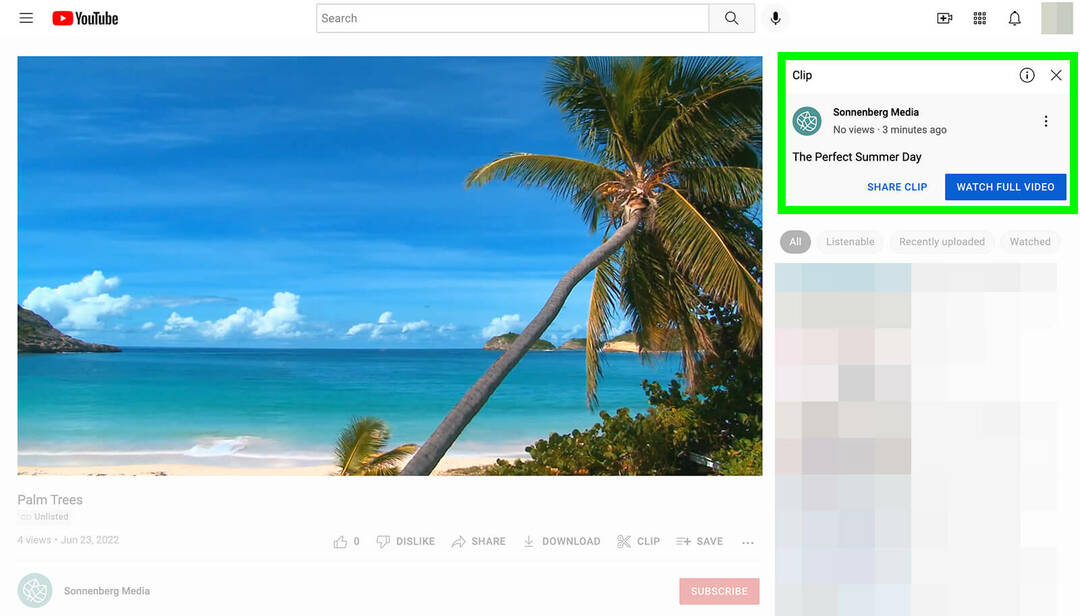
#4: Hur man delar YouTube-klipp på andra sociala medieplattformar
En av de största fördelarna med YouTube-klipp är att du enkelt kan dela dem utanför videoplattformen. Låt oss titta på hur man delar klipp på stora sociala mediekanaler.
Hur man delar ett YouTube-klipp på Instagram
Att dela YouTube-innehåll till Instagram-inlägg är knepigt utan appar från tredje part och obekväma arbetsflöden. Istället för att skapa en rulle eller ett videoinlägg för ditt klipp, skapa en berättelse eller dela via DM.
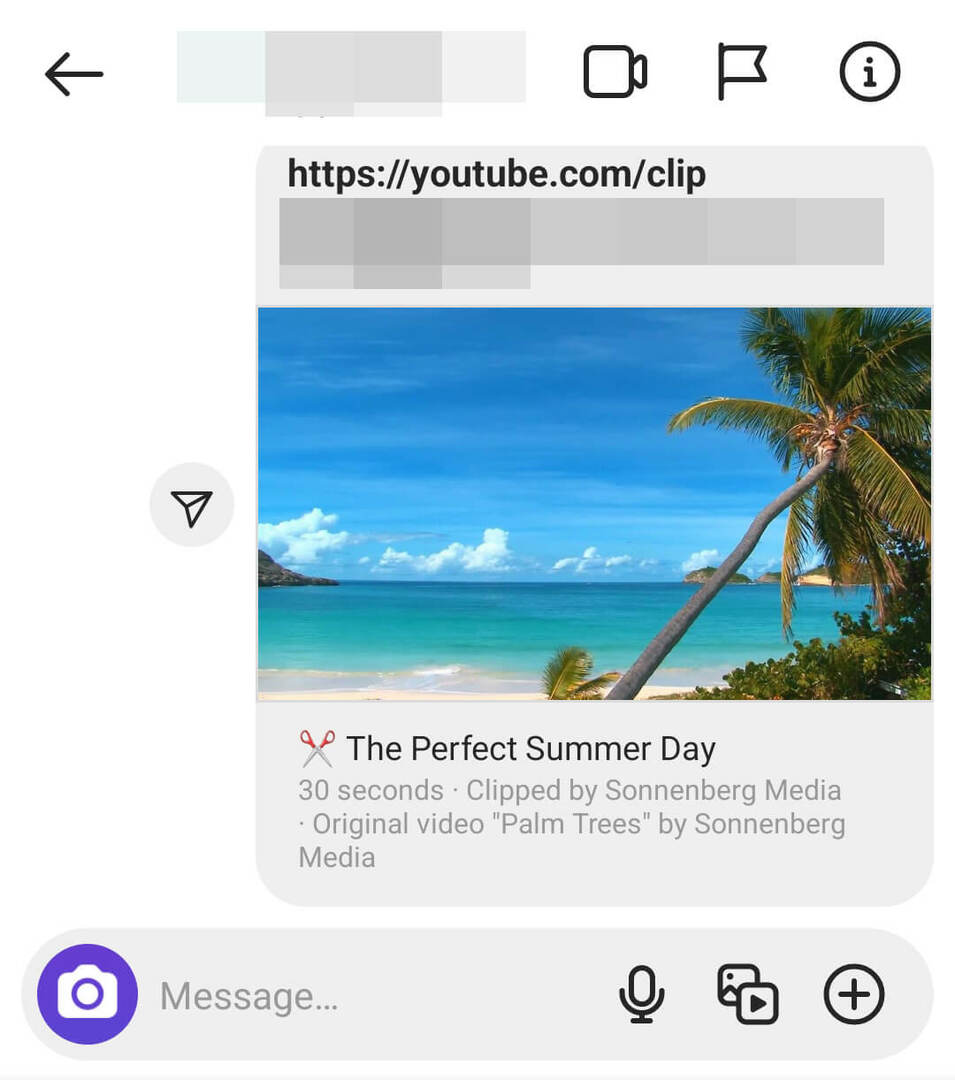
Från YouTubes mobilapp, tryck för att dela ditt klipp och välj Instagram från listan med alternativ. Instagram-appen öppnas automatiskt och föreslår personer eller företag som du nyligen har skickat meddelanden med. Tryck för att skicka till en föreslagen kontakt eller använd sökfältet för att hitta en annan Instagram-profil.
Om du vill dela till Instagram från en stationär webbläsare är det enklast att marknadsföra klipplänkar via Stories. Skapa en ny berättelse i Meta Business Suite och ladda upp en skärmdump eller en miniatyr från videon. Lägg sedan till ett länkklistermärke med en direktlänk till ditt YouTube-klipp. Inkludera en uppmaning som uppmanar tittarna att trycka för att se ditt klipp.
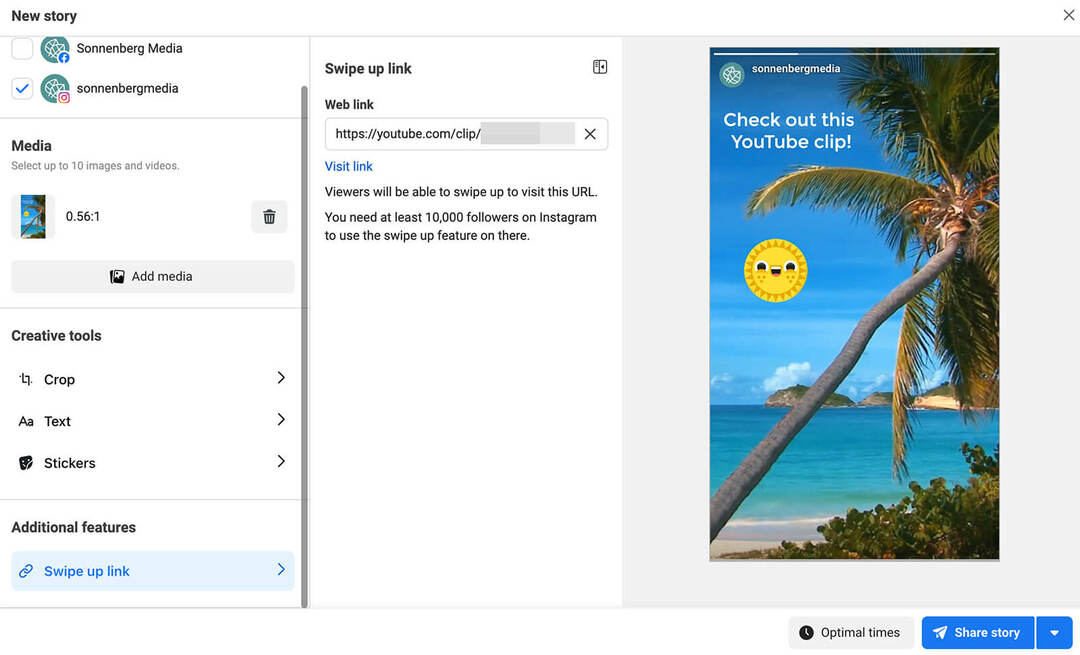
Hur man delar ett YouTube-klipp på Twitter
Om du vill dela ett YouTube-klipp till Twitter i en webbläsare på datorn klickar du på Twitter-ikonen i klippets Dela-ruta. Twitter öppnas omedelbart i en ny flik och en ny tweet genereras automatiskt. Standardtexten inkluderar namnet på originalvideon, en länk till klippet och ett @YouTube-omnämnande.
Observera att YouTube automatiskt skapar en ny tweet för det Twitter-konto som du för närvarande har öppet. Om du vill tweeta från ett annat Twitter-konto, stäng dialogrutan och växla till rätt konto. Gå sedan tillbaka till YouTube-fliken och dela vidare till Twitter.
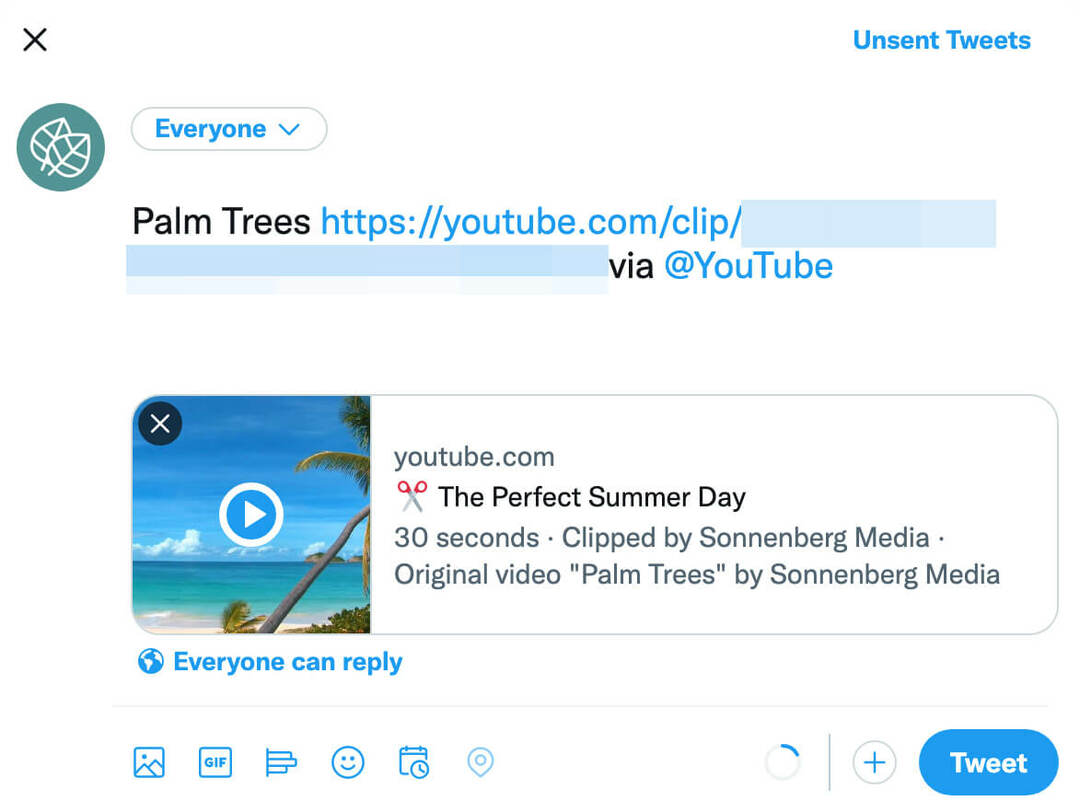
Alternativt har du möjlighet att kopiera direktlänken till YouTube-klippet och klistra in den i en ny tweet. Twitter förvandlar automatiskt länken till ett klickbart kort som visar en miniatyrbild från videon och klippdetaljerna.
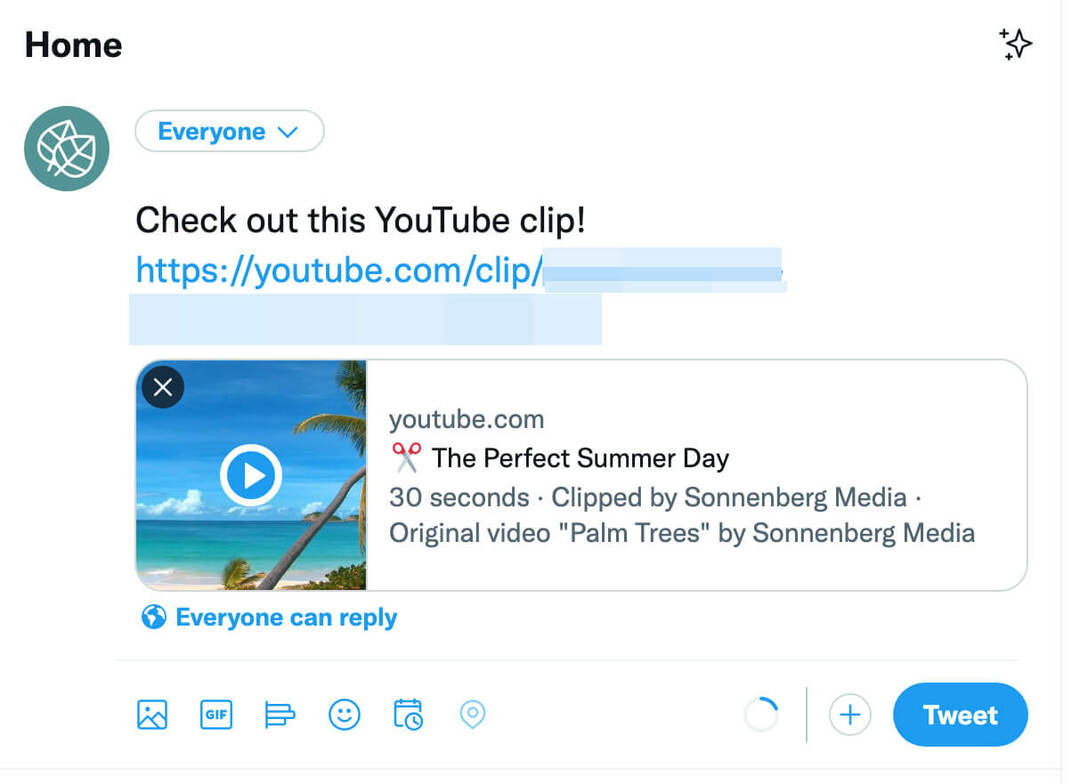
Twitter-mobilappen ger dig också möjlighet att dela YouTube-klipp via DM. Välj Twitter Direct Messages från listan med alternativ och välj en mottagare. Skriv sedan ett meddelande och dela ditt klipp.
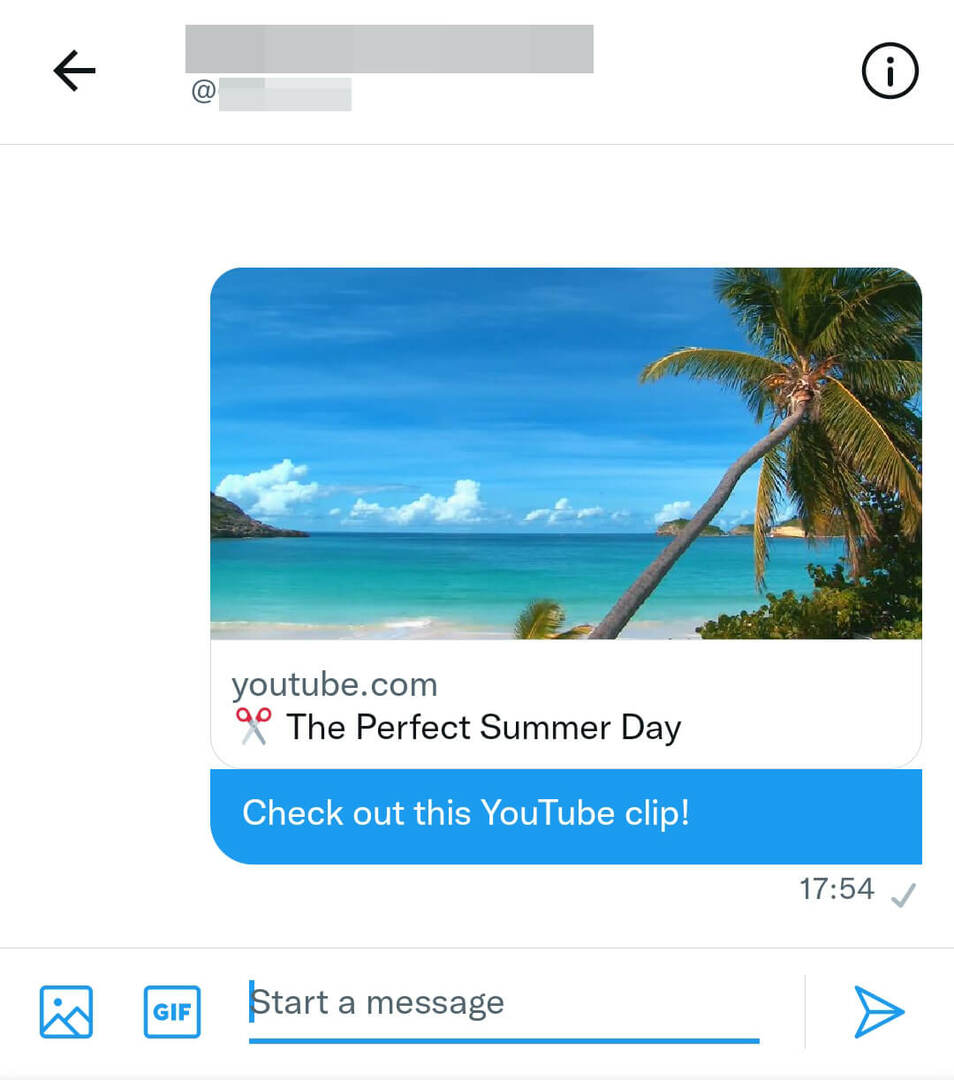
Hur man delar ett YouTube-klipp på Facebook
I likhet med Twitter stöder Facebook länkdelning från YouTube. Det betyder att du kan kopiera länken till ditt klipp i en skrivbordswebbläsare och klistra in den i ett nytt inlägg på din Facebook-sida.
För att spara ett steg kan du helt enkelt klicka på Facebook-ikonen i YouTube-klippets Share-box. En Facebook-delningsdialogruta öppnas automatiskt på en ny flik. Men observera att Facebook-dialogrutan som standard delar innehållet på din personliga profil.
För att byta till en Facebook-sida eller -grupp, använd rullgardinsmenyn i det övre vänstra hörnet. Välj Dela på en sida du hanterar och välj rätt sida från den extra rullgardinsmenyn som visas. Skriv sedan en bildtext och klicka på knappen Lägg upp på Facebook. Observera att det inte är möjligt att schemalägga YouTube-klippdelningar med detta arbetsflöde.
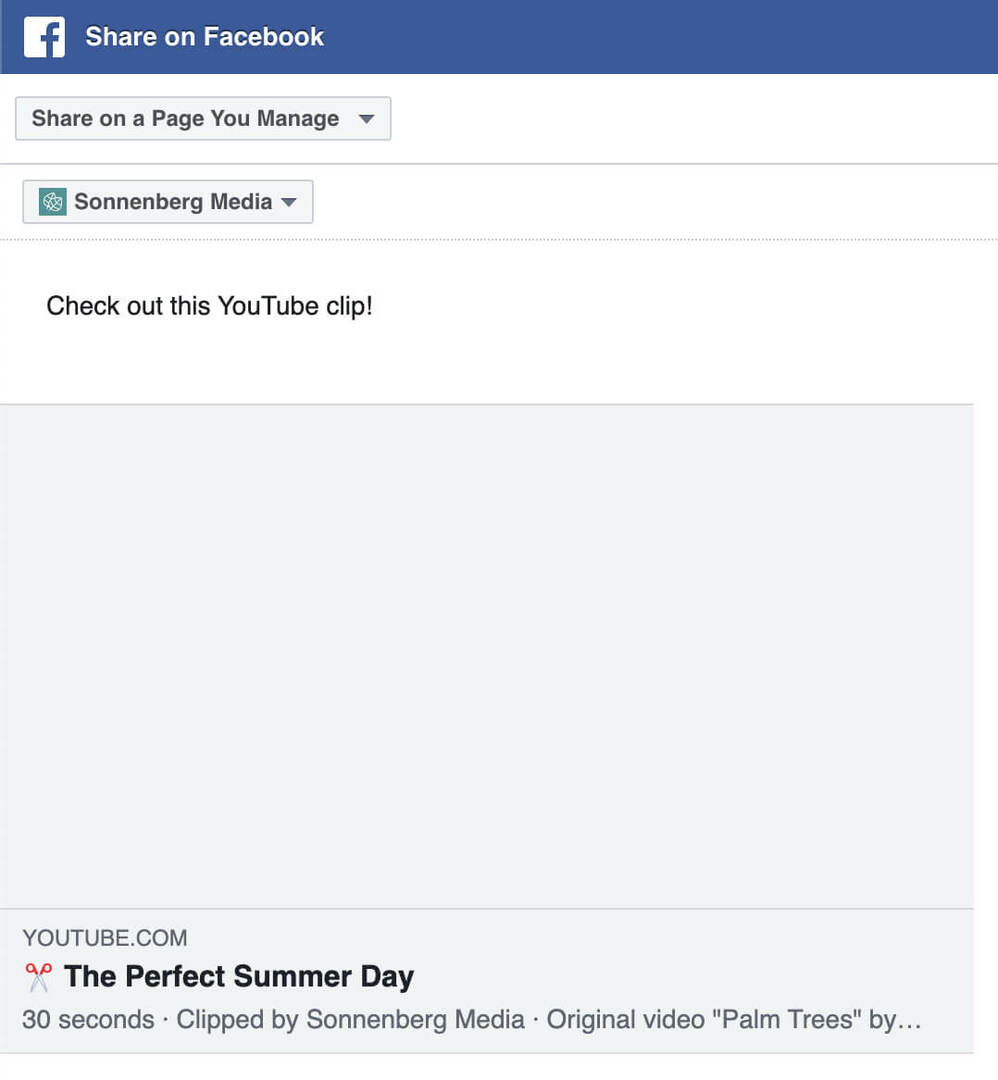
I YouTubes mobilapp kan du trycka på Facebook-grupper för att dela ditt klipp direkt till en grupp. Om du vill dela till en Facebook-sida väljer du Business Suite från listan med alternativ. Välj en sida, skriv en bildtext och publicera klippet på din sida omedelbart.
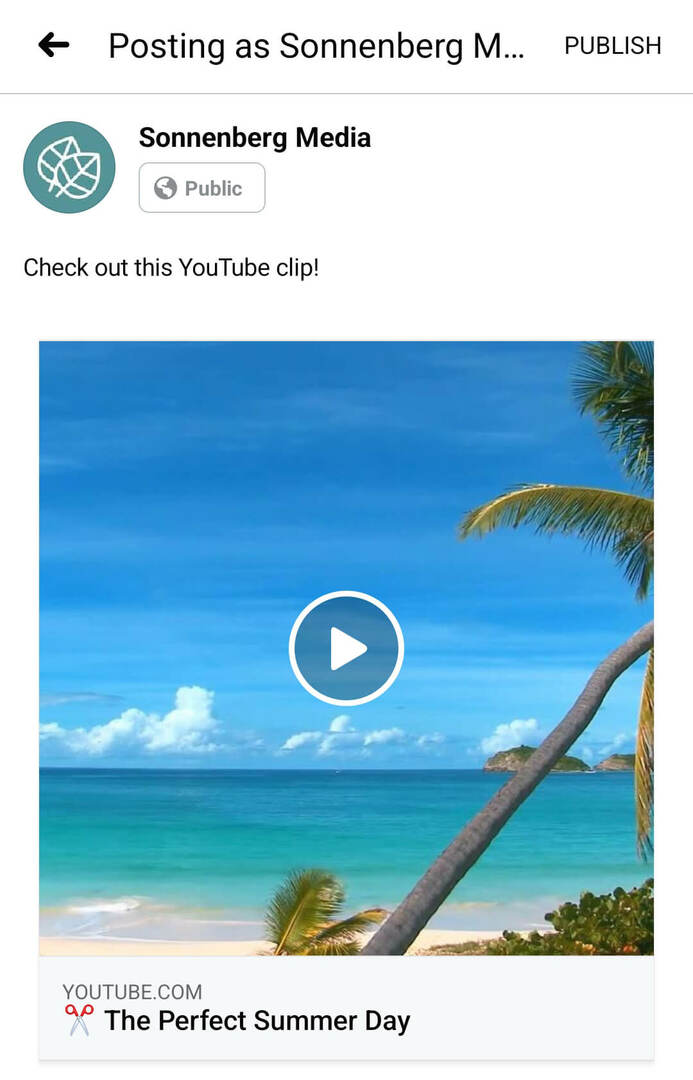
Hur man delar ett YouTube-klipp på LinkedIn
För att dela ett YouTube-klipp direkt till LinkedIn från en webbläsare, klicka på LinkedIn-ikonen i YouTube Share-rutan. När LinkedIns delningsdialog visas väljer du om du vill dela länken till ett inlägg eller i ett meddelande.
Om du vill skicka det i ett DM, skriv ett kort meddelande och använd sökfältet för att hitta mottagare. Du kan dela den med en eller flera anslutningar samtidigt.
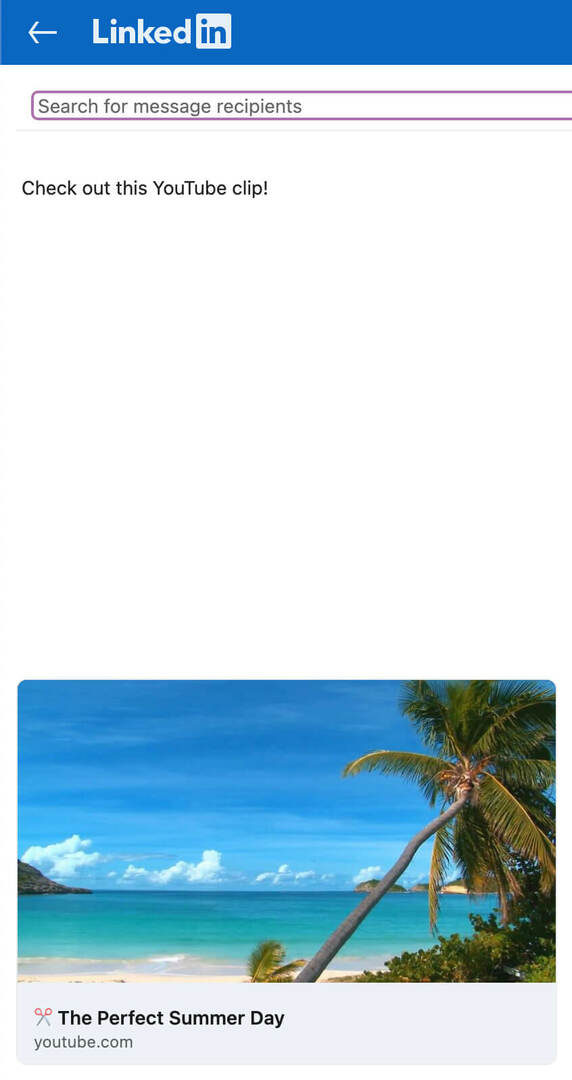
Du kan också dela YouTube-klipp direkt till din LinkedIn-profil. Välj Dela i ett inlägg, skriv en bildtext och klicka på knappen Lägg upp. Observera att du inte kan använda detta arbetsflöde för att dela till en företagssida. Om du klickar på rullgardinsmenyn kommer du att se ett felmeddelande som uppmanar dig att ta bort din bilaga innan du byter konto.
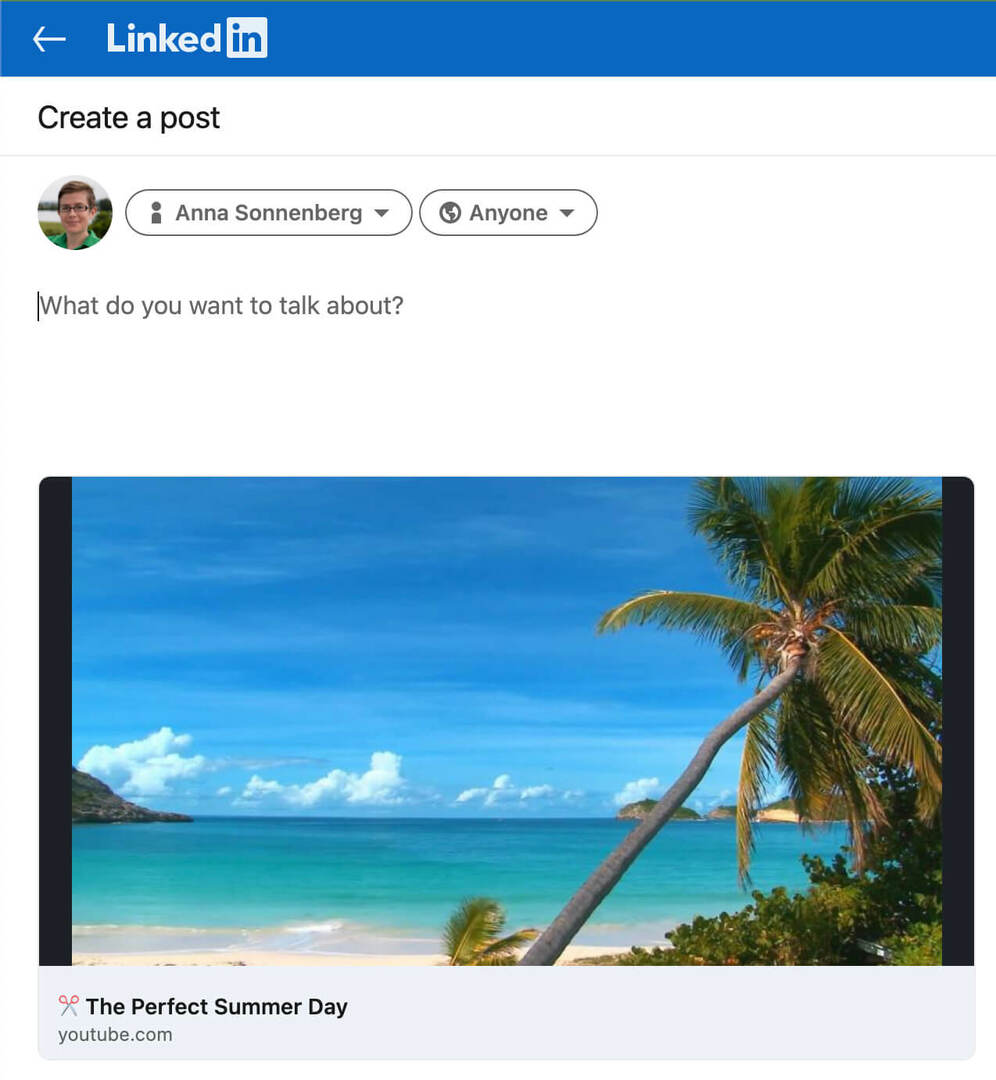
YouTubes mobilapp gör inte delning till LinkedIns företagssidor lättare. Faktum är att de enda alternativen i YouTubes mobilapp är att dela till din LinkedIn-profil eller ett privat meddelande.
Lyckligtvis stöder LinkedIn länkdelning. Du kan enkelt kopiera direktlänken till ditt YouTube-klipp och klistra in det i ett nytt LinkedIn-inlägg. Med detta arbetsflöde kan du dela till antingen din personliga profil eller en företagssida. Du kan också klistra in klipplänken i en LinkedIn-artikel eller nyhetsbrev från din profil eller företagssida.
3 användningsfall för att använda YouTube-klipp i din marknadsföring
Undrar du hur du kan börja dela YouTube-klipp strategiskt? Låt oss titta på några idéer för att integrera klipp i din marknadsföring.
Använd ett YouTube-klipp för att reta längre videor
Vill du få fler visningar för längre videoinnehåll? Det är inte alltid lätt att få kunder att titta på video i långa format, särskilt om värdeförslaget inte är tydligt. Istället för att ta dig tid att producera fristående videotrailers kan du skapa YouTube-klipp på några sekunder. Då kan tittarna enkelt klicka för att se hela videon.
Förutom att dela videoklipp på sociala medier och i e-postmarknadsföring kan du även bädda in dem på din hemsida. (Observera att det här alternativet endast är tillgängligt i en stationär webbläsare.) När rutan Dela dyker upp klickar du på alternativet Bädda in för att kopiera koden. Bädda sedan in den på en sida eller ett inlägg på din webbplats.
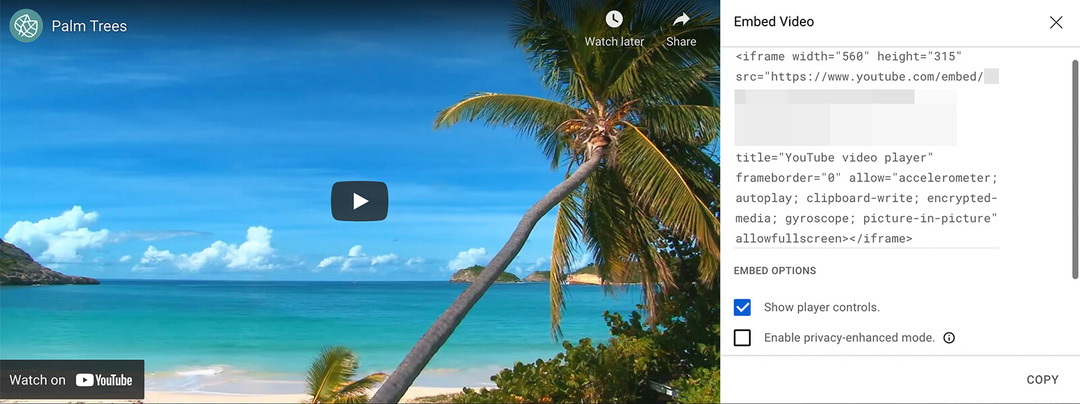
Inbäddade klipp har en saxikon bredvid tidsstämpeln, som identifierar dem som klipp. Tittare kan trycka på länken Titta på hela videon för att se hela videon i inbäddningsfönstret utan att behöva klicka över till YouTube.
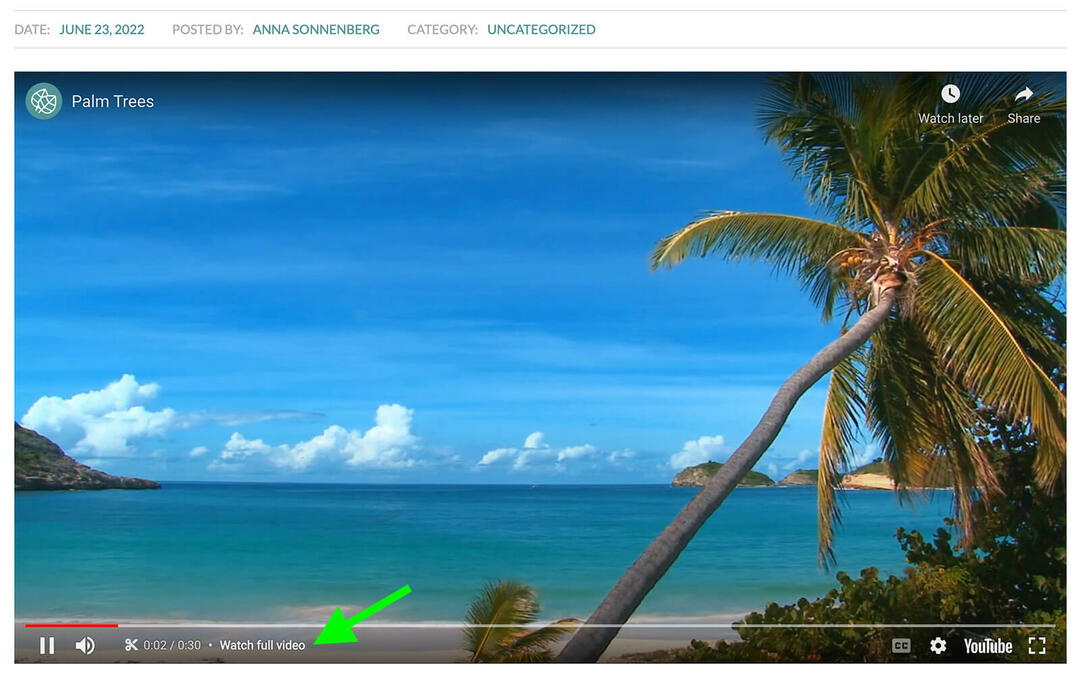
Använd ett YouTube-klipp för att visa upp viktiga ögonblick
YouTube-klipp är också idealiska för att dela viktiga ögonblick från fullängdsvideor. Du kan till exempel skapa ett klipp som visar en lösning på ett vanligt problem eller en som visar hur du använder din produkt eller tjänst. Sedan kan du dela dem för att ge kundsupport eller erbjuda extra värde för din publik.
Använd ett YouTube-klipp för att lyfta fram takeaways från andra kanaler
Vill du erbjuda din egen version av en annan kanals YouTube-innehåll? Genom att skapa och dela klipp från andra kanaler kan du bygga relationer med andra varumärken, främja partnerskap och starta insiktsfulla konversationer.
Slutsats
Oavsett om du använder dem för att reta ditt eget innehåll eller för att lägga till din egen bild av andra kanalers videor, kan YouTube-klipp vara ett värdefullt tillskott till din marknadsföringsmix. När du klipper ditt eget innehåll, övervaka ditt YouTube-analys för att hitta de typer av klipp och de kanalandelar som ger bäst resultat.
Få fler råd om YouTube-marknadsföring:
- Upptäck ett recept i fyra delar för framgångsrika YouTube-videor och några vanliga misstag att undvika.
- Lär dig grunderna för att använda YouTube-annonser framgångsrikt för företag.
- Ta reda på hur du kan förbättra dina potentiella kunder eller försäljning genom att dra nytta av YouTubes verktyg och funktioner.
Nyfiken på NFTs, DAOs och Web3?

Följ Crypto Business-podden för att ta reda på hur NFTs, sociala tokens, DAOs (och så mycket mer) kommer att påverka ditt företag inom en snar framtid.
Varje fredag intervjuar värden Michael Stelzner ledande branschexperter om vad som fungerar just nu i Web3 och vad du kan förvänta dig i framtiden, så att du kan förbereda ditt företag för skiftet, även om du är totalt nybörjare.
FÖLJ SHOWEN